Altair Activate x64是一款非常好用的多学科仿真软件。行业仿真建模必备神器Altair Activate x64。您可以在软件中设计各种行业模型,支持物理组件建模,电气系统建模,多体机械系统建模,电磁系统建模,液压系统建模以及其他设计解决方案。在激活中,建立液压系统。建模时,您需要从Hydraulics(By Fluidon)库中获取两个模块:液体模块和环境模块。环境块包含有关环境条件的信息,例如环境压力或重力常数的值。液体块确定使用的液压油。这就是为什么必须将模型中的每个液压组件都连接到其上的原因。该软件具有非常丰富的功能。可以通过建模和仿真功能来构建工业设备。如果需要,请下载!
安装方式:
1.打开AltairActivate2021_win64.exe软件并直接安装
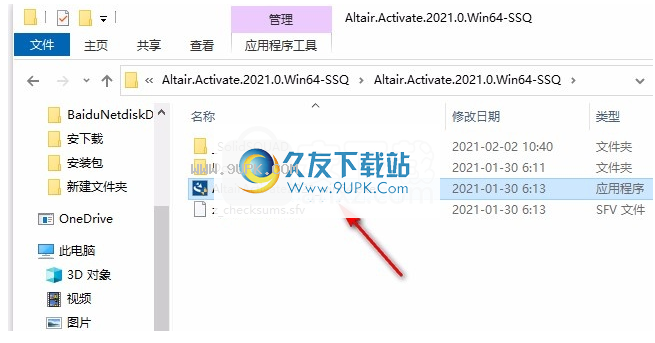
2.正在安装的数据正在加载中,等待软件安装结束

3.软件安装的语言设置界面,单击“确定”。
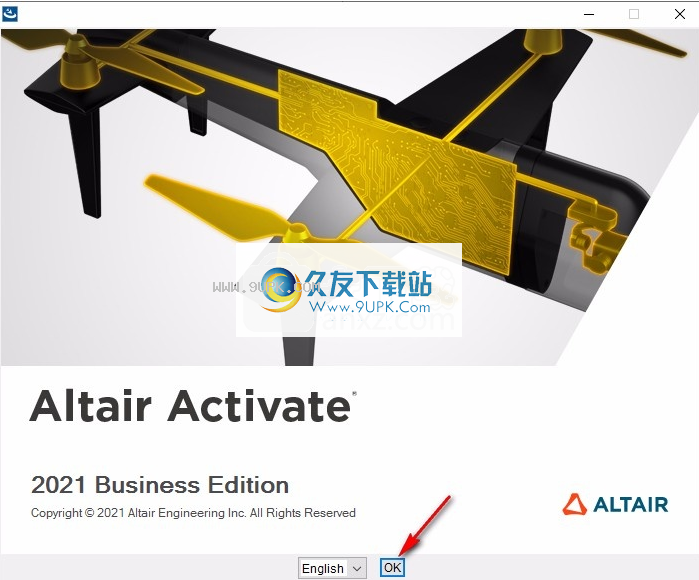
4.提示软件安装协议的内容,选中接受协议即可进入下一步

5.提示软件C:\ Program Files \ Altair \ 2021的安装地址,您可以自己设置一个新地址
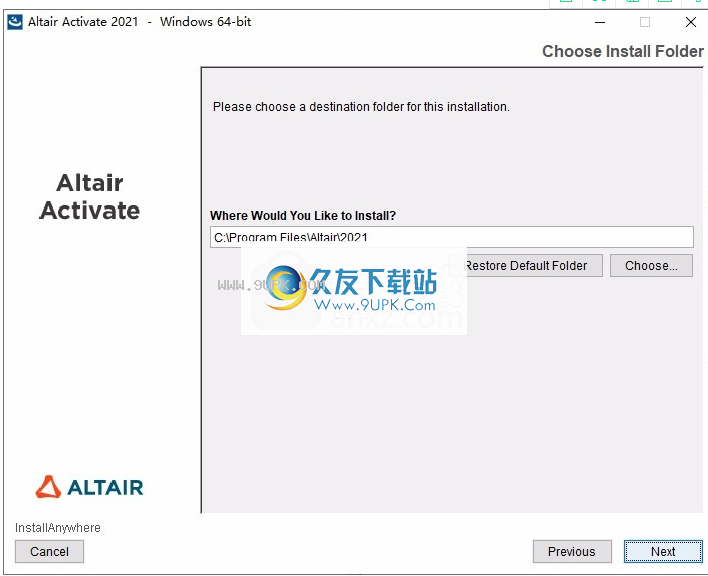
6.该软件的快捷设置,单击“下一步”。
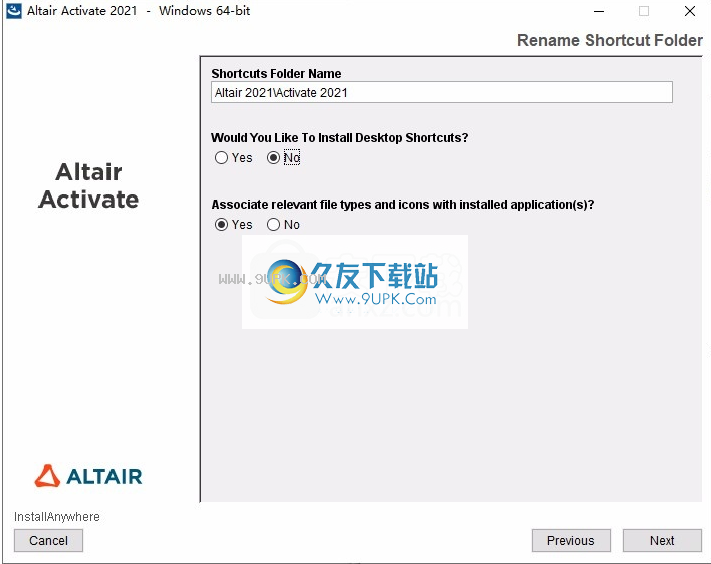
7.此处显示软件安装设置的内容,单击安装

8.提示安装进度栏,等待主程序安装结束
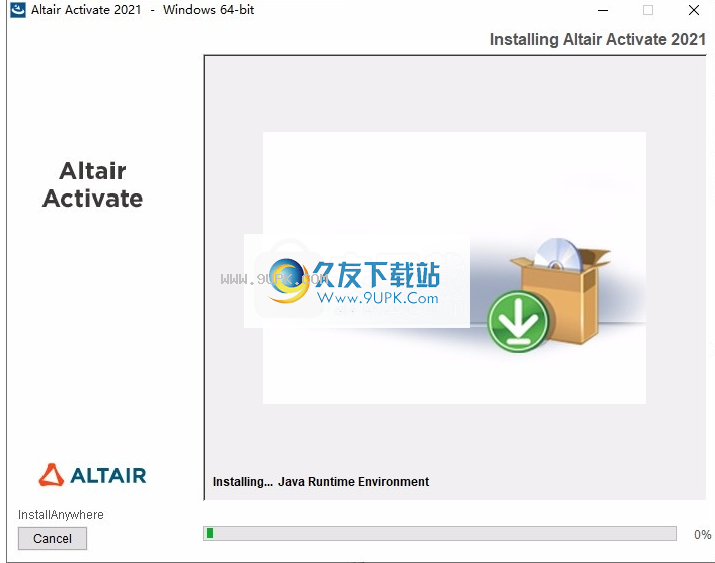
9.软件已安装在计算机上,编辑器将软件安装在E盘上,单击完成
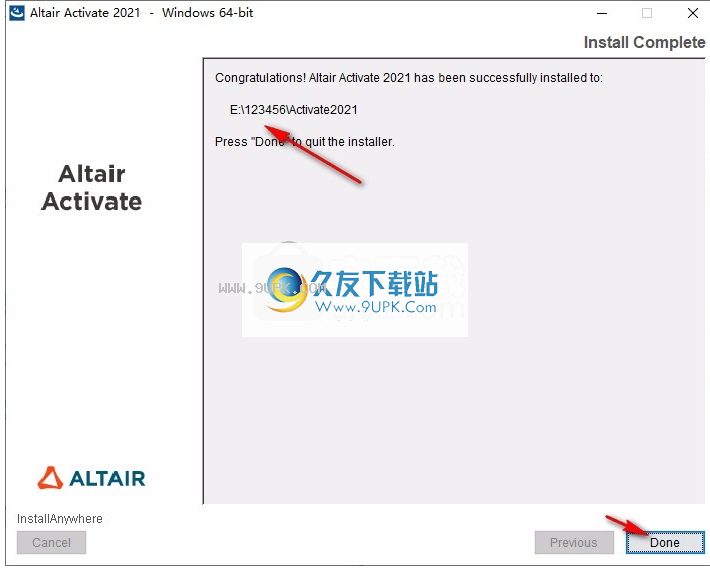
新的功能:
新功能,增强功能和已解决的问题
Altair Activate 2021包括新的结果查看器,Modelica编译器,Spice模拟器,框图编辑器和新的用户界面功能,Fluidon库中的Activate,Activate,Modelica和Hydraulics库中的新模块,以及各种增强功能和已解决的问题。
结果查看器
通过“结果查看器”,您可以查看所有块的数据,包括Modelica块和FMU。要生成结果文件(.mtsf),请在“模拟首选项”中选择“创建结果文件”选项,然后运行模拟。

注意:结果查看器将替换调试文件查看器。
Modelica
Modelica编译器
编译器现在对默认和用户定义的输入值使用不同的权重,以改善变量初始化。
Modelica Extras调色板
新的Modelica Extras选板包含Activate实用程序块,可与Modelica在Activate模型中一起使用。
新组织提供了对一组常用块的轻松访问。

Modelica块
Modelica库中提供了新的块:
•Modelica Expression(MoExpression):此块的输出是通过评估指定为块参数的Modelica表达式获得的实标量值。该表达式是根据变量u1,... un(除非使用自定义输入名称)给出的,其中ui是第i个标量输入。
•Modelica约束(MoConstraint):模块输出Modelica信号,因此其输入保持为零。
•现在可以从Modelica面板访问Modelica Standard库的“块”类别。
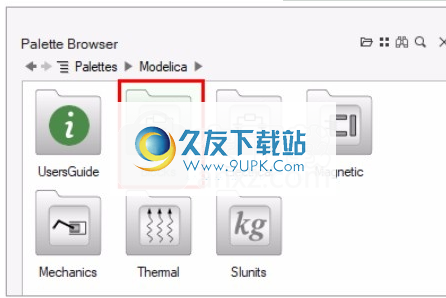
香料模拟
使用Spice模型执行AC分析
此功能适用于仅包含HyperSpice块的超级块。专用块可用于定义交流分析选项(频率)和所需的输出(曲线)。 HyperSpice库中的电压源模块已经扩展,可以定义AC电源属性。
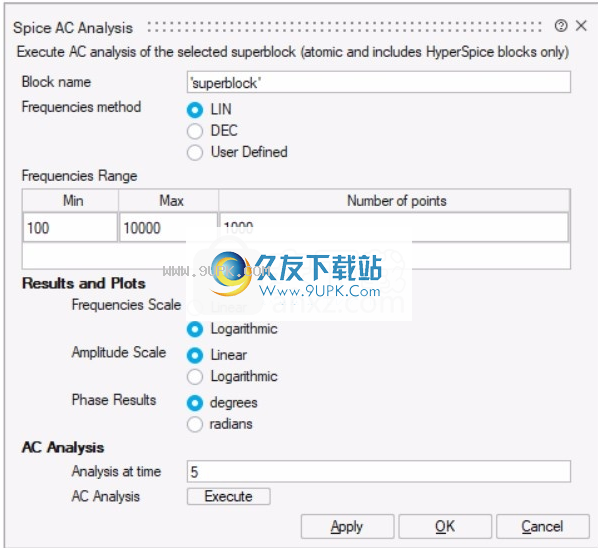
液压液压
Fluidon液压块*
Fluiding by Fluidon库中提供了以下新块:
•ResistorTableQp:具有查找表Q(Δp)的电阻器。
•ResistorTableQpx:具有查找表Q(Δp,x)的电阻。 •ResistorTableAx:带有查找表的电阻,用于查找阀开口A(x)的横截面。
•PropValveXXPT2TableAx:方向阀2 / 2、3 / 3和4/3,带有用于查看阀口A(x)安装边缘横截面的查找表。
•PropValveXXPT2TableQpx:方向阀2 / 2、3 / 3和4/3,带有查找表,用于每个计量边的流量Q(Δp,x)
Fluidon型液压系统*
在Fluiding by Fluidon库中提供了以下新的回路模型,可以从“演示浏览器”中进行访问:
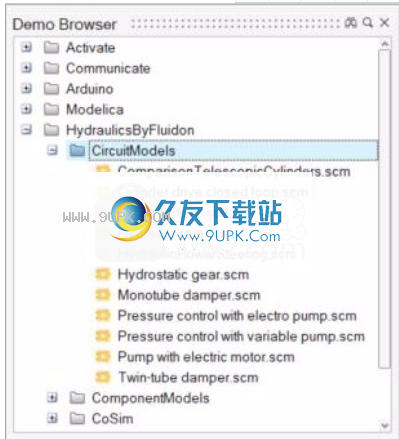
激活块
激活库中提供了以下新功能:
•FormattedString:此块模拟C / C ++的snprintf函数。
•编码器:此模块在Arduino库中可用。
用户界面和框图编辑器
项目浏览器属性编辑器和UI提供了新的选项:
•“折叠所有模型”选项在项目浏览器的上下文菜单中可用。 •在会话期间更改磁盘上的模型时,警告和提示会提醒您。

•扩展选项可用于控制项目浏览器中对象的显示。
•属性编辑器支持多行编辑。
其他更改和增强功能已激活
增强功能可用于项目浏览器,属性编辑器,我们
er接口,代生成,协同仿真和激活模块。
项目浏览器,属性编辑器和用户界面
•在编译阶段将显示状态消息。
•批处理模式vssRunSimulation具有可选参数。
•块对话框在表上显示行号。
•只读元素不再突出显示。
•现在,块对话框表中可见项目的数量仅受对话框高度的限制。
•新功能返回当前批处理模式的模型路径。
•蒙版编辑器更新包括增加大小和添加排序参数。
杂项块
•传输功能模块已扩展为支持MIMO。
•针对所有From块对文档进行了进一步开发。
代码生成
•增加了对conditionalselect和conditionalNselect块的支持。 *
•代码生成(内联代码)中的操作已矢量化。 *
•P项目代码生成现在支持RealTime块。
与Altair MotionSolve和Altair Flux *共同仿真
•与Altair共同仿真MotionSolve现在支持Python格式的MotionSolve模型。 *
•现在,“助焊剂块”对话框可以避免在加载F2STA之后修改输入和输出。 *
解决的问题
•GetSignal块中的“查找”按钮不应在原子超级块中搜索信号定义。 •具有非嵌入式脚本的Python块不起作用。
•采样时钟块偏移问题。
•对于初始事件,它在JumpStateSpace块中发出。
•如果变量不存在,则GetFromBase不应在base中创建变量。
•在某些情况下不显示端口标签
•Modelica块InverseBlockConstraints块的图像不正确。
•EdgeTrigger块的代码生成无法正常工作。
•找不到变量时,SignalIn块不应引发错误。
•块对话框中参数的垂直间距。
•在某些情况下,代码生成(使用内联代码)失败。 *
•初始化事件期间END块请求的PAUSE将不会被忽略。
•液压块的FMU导出失败,并显示以下错误:数组索引超出范围。 *
•GetSignal块的Find操作可以正确处理信号名称。
•从“曲线编辑器”打开新文件时,新文件名不会在块参数中更新。
•在“曲线编辑器”中打开文件不会更新对话框标题以显示新名称。
•当视图从树形视图切换到图标视图时,调色板浏览器中的搜索字符串消失。
•模型报告标题颜色问题。
•从.csv文件加载数据时,曲线编辑器不应更改曲线颜色。
•使用相对路径时,Modelica块应从当前模型目录中搜索数据文件。
•仿真挂在MotionSolve协同仿真模型中,没有输入也没有输出。 *
•当MQTTPUB和MQTTSUB块生成连接错误时,无法停止激活模拟。 *
•对于Linux64,某些型号的FMU导出功能将挂起。 *
•OML退出功能参数被忽略。
•使用默认值时,fixed = true标志不会传播到生成的Modelica代码。
•扩展的超级块操作创建的错误分割。
•处理FALSE时出现内联代码生成问题。 *
•Curve Editor .csv阅读器无法处理带有许多空行的文件。
•HyperSpice脉冲源缺少脉冲。 *
•激活后,lasterr OML命令会给出错误消息
•CCustomBlock应该支持UINT64,INT64和POINTER类型。
•针对MatrixExpression块的FMU导出问题的代码生成(使用内联代码)。
•使用IfExpressions块为FMU导出问题生成代码(使用内联代码)。
•无法将Modelica软件包的第一个模型命名为软件包本身。
•在Linux平台上,不能在双引号中使用使用system命令执行Activate_batch。
•对于某些Flux协同仿真参数,OML命令窗口中缺少某些文本。
•通过LookupTable块为FMU生成代码时(使用内联代码),会发生许多错误。 *
软件特色:
一维系统仿真
在系统级别执行的仿真可以评估整个产品而不是产品的一部分的性能。
框图;控制系统设计
提供了一种自然的建模方法,可用于开发当前的智能系统,包括传感器,执行器,反馈和内置逻辑。
在同一框图中混合基于信号的建模和物理建模
使用预定义的Modelica库对通用机械,电气和热物理组件进行建模。
速度远远超过3D模拟
依靠更高级别的模型抽象,它是
有可能获得更多的产品性能见解并更早地实现快速的设计探索过程(即更接近概念设计阶段)。
破解方法:
1.解压缩SolidSQUAD并将破解的文件夹Activate2021直接复制到安装地址,以替换相同名称的文件夹
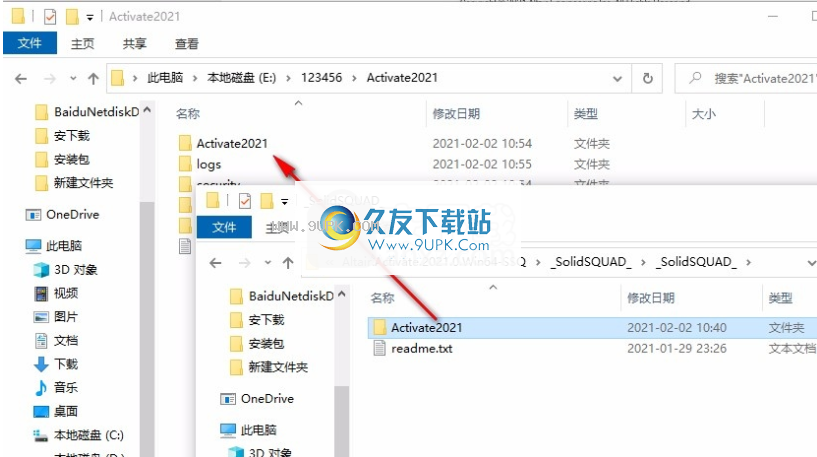
2.如果您修改了安装地址,但是在保存地址中找不到Activate2021,只需将其中的hwx复制到安装地址并替换它

3,打开桌面上的软件图标或安装地址下方的Activate.bat以运行软件
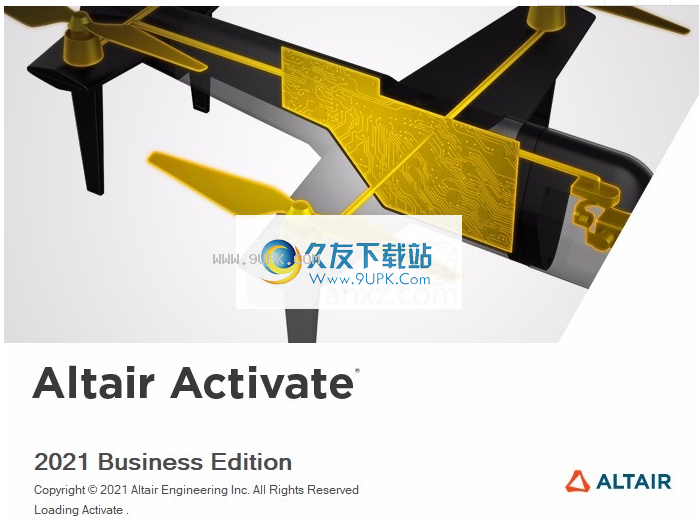
4.如图所示,这是软件界面。正常进入软件意味着激活成功
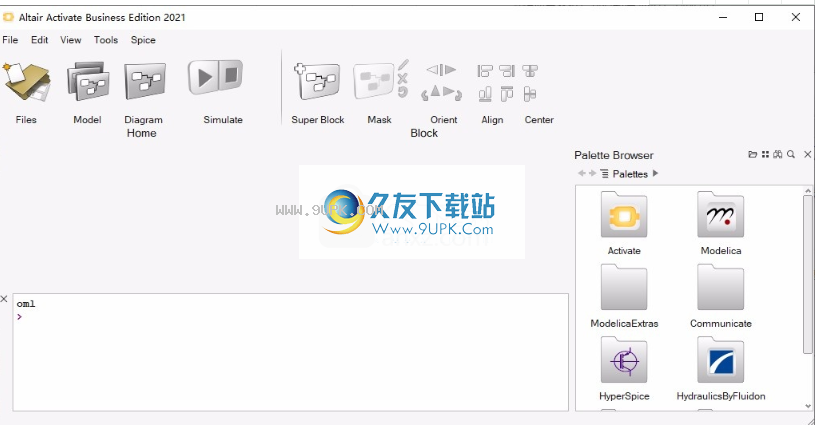
5.单击菜单功能查看帮助,并进入官方网站查看与Activate2021相关的操作教程
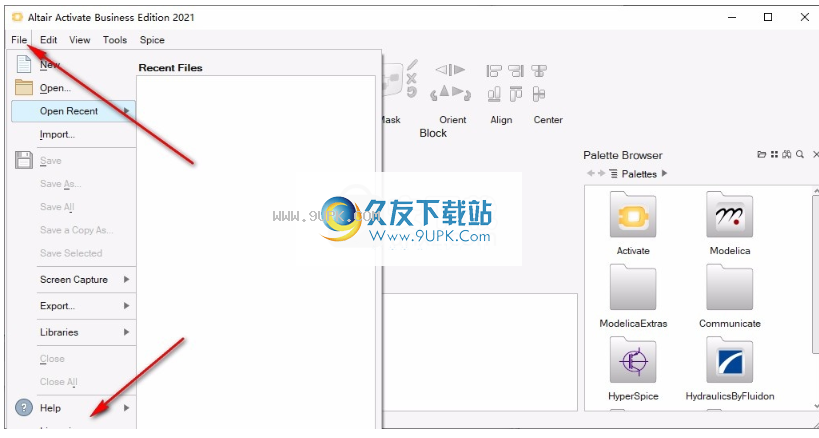
官方教程:
电气系统建模
解有关使用Modelica和Spice建模电气和电子系统的信息。
通过方程式,Modelica模块和Spice模块,Activate简化了电气和电子(电路)系统的建模。包含Spice块的模型在仿真过程中使用Altair HyperSpice求解器。
使用Modelica进行电气仿真
Activate在Modelica标准库中提供了各种理想的组件,用于创建和仿真电路。
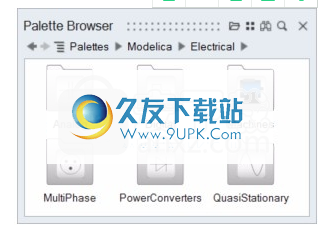
您可以扩展这些组件,并将它们与Activate模块结合使用,以对连接来自不同域的模型的复杂系统进行建模,如以下模型所示。

用SPICE进行电气仿真
Activate通过特殊的Spice定制模块,Spice模块库和HyperSpice高性能求解器实现电路建模和仿真。

这些功能使您可以准确地对高度复杂的电气和电子系统进行建模,并且比传统方法要快得多。
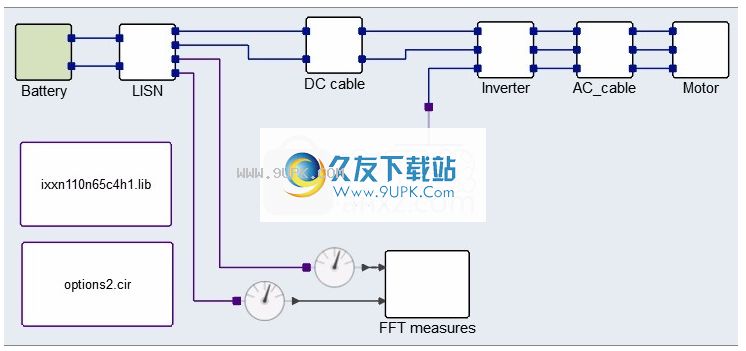
块库
了解用于构建动态系统模型的块库。
图书馆组织
库中的块被组织到称为调色板的目录中。每个库可以具有多个调色板以显示不同的块集。在工作区的“面板浏览器”中,面板显示为嵌套目录。在建模窗口中打开时,调色板将作为图形分层显示。
该软件的标准系统库包括Activate和Modelica面板。这些选项板包含各种预定义的块。其他版本的库可以在Activate的专业版本中使用,包括Fluidon的HyperSpice和Hydraulics。
图书馆管理
该软件包括一个库管理器工具,可帮助创建,安装和编辑块库。一组API也可以用于这些操作。
库版本控制用于管理库的添加或修改。
图书馆内容
库包含一组有组织的OML脚本,演示,实用程序和帮助文件:
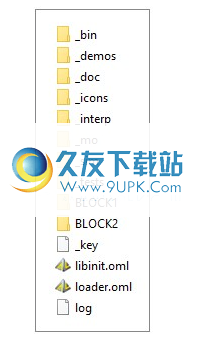
Viewer是一种块类型,用于在模型仿真期间显示特定结果。观看者包括范围块和显示块。
范围
范围是您可以包括在模型中的块,用于绘制和监视模拟结果。
在调色板浏览器中,可以从“调色板”>“激活”>“信号查看器”中使用各种预定义范围块:
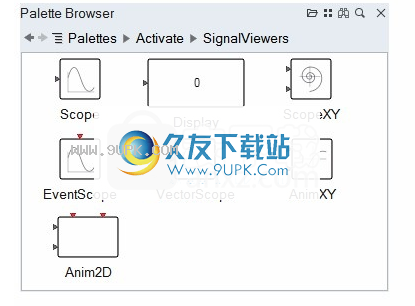
使用示波器模块,可以绘制信号与仿真时间或其他信号之间的关系图。您还可以绘制激活事件。有关特定作用域块的更多信息,请选择一个块,然后按F1键以查看该块的帮助页面。
何时使用范围块
将范围块连接到要查看的模型中的每个信号。在经典的捕食者-捕食者模型的以下示例中,定义了图右侧的Scope_2以绘制人口随时间的变化:
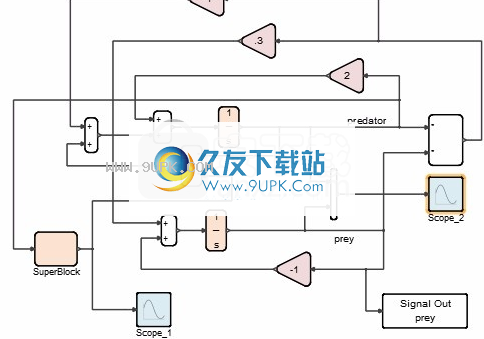
从Scope_2块生成的图形提供以下结果:
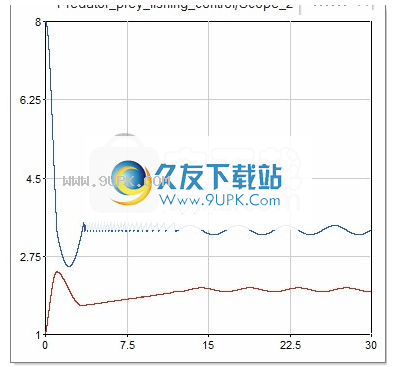
范围图
运行模拟将为模型中的每个范围块创建一个图形。每个范围图的名称显示在树顶部附近的“范围和图”分支中的“项目浏览器”中。范围图名称是根据模型名称和范围块名称自动生成的,如下图所示:
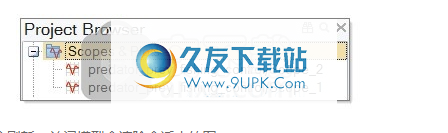
注意:每次模拟后,示波器图都会刷新。关闭模型将清除会话中的图形。
显示范围图
运行模拟后,将在浮动窗口中显示模型中每个范围块的图形。您可以关闭图形,修改范围块,然后从“项目资源管理器”或直接从范围块重新打开图形。
要显示作用域块的图,请从其图上双击作用域块,或在“项目浏览器”的“作用域和图”中双击树中的图名称。
用域块中定义的参数生成图形。
将标题和图例添加到范围图
在从范围块生成的图形中添加页眉,页脚或图例。
1.添加或显示
在范围图上的轴的页眉或页脚中,选择“查看”>“属性编辑器”。
出现属性编辑器。
2.运行模拟后,双击合并范围块。在“属性编辑器”树上,定义“标题”,“页脚”,“图例”和许多可视属性。
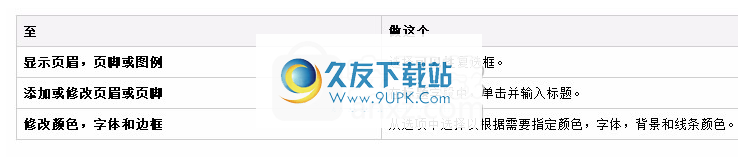
显示块
在仿真过程中,显示块将显示指定的值。就像示波器模块一样,您可以将显示模块连接到任何信号。
以下示例显示了捕食者-猎物模型的示意图。显示块连接到图的右侧,并定义为显示填充值。在仿真期间,显示块将随着整体开发而更新。图中突出显示的值是最后一次模拟运行的最后一个值。
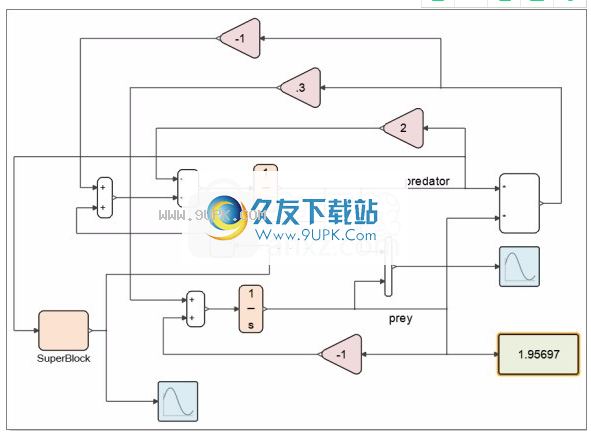
显示块还可以显示向量和矩阵。以下示例来自扩展的定义,并在绿色框中显示了优化后获得的最佳变速箱比率:
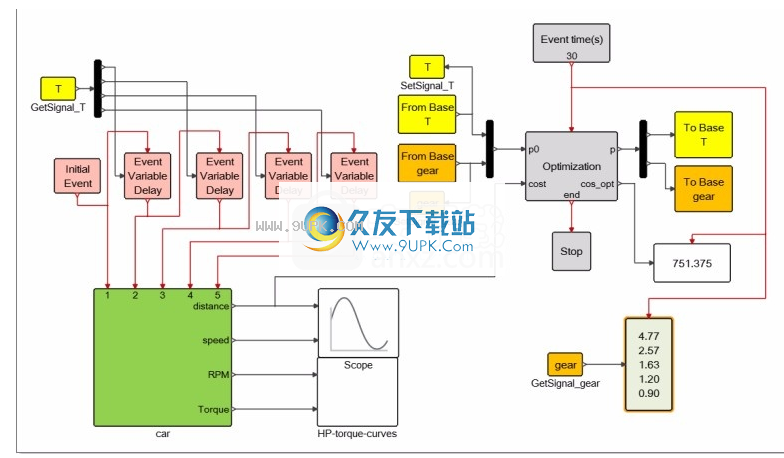
曲线编辑器
Curve Editor是一个实用程序,用于创建和编辑用作SignalGenerator块输入的曲线。
曲线编辑器允许您通过在网格上移动时间信号的曲线或输入X和Y坐标值来手动设计信号。
使用曲线编辑器设计信号
从SignalGenerator块启动曲线发生器以设计或修改信号。
1.从面板上激活SignalGenerators,将SignalGenerator块拖至模型,然后双击。
2.在SignalGenerator对话框中,单击“曲线编辑器”图标:
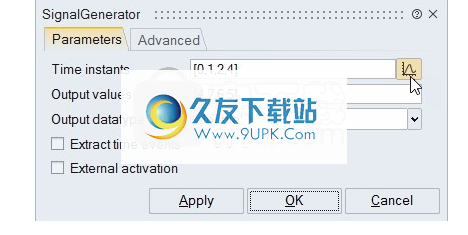
3.在“曲线编辑器”对话框中,可以通过两种方式处理时间信号曲线:
在图形上,选择该点并将其拖动到网格上的所需位置。
输入X和Y坐标值。
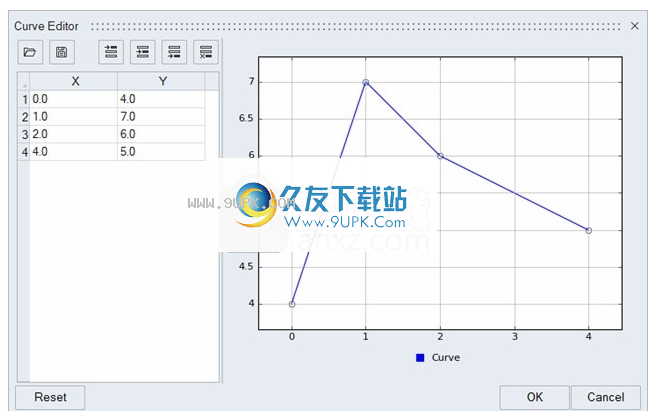
4.应用值并使用以下选项创建数据点:
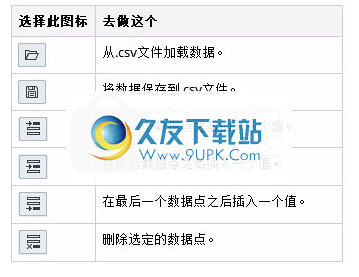
结果查看器
通过“结果文件查看器”,可以在“模拟首选项”中选择“创建结果文件”选项,以查看运行模拟时生成的.mtsf文件中的数据。
在功能区上,选择“工具”>“结果查看器”,然后导航到.mtsf文件以执行以下操作:
访问模型中的所有信号。
在模层次结构中绘制任何信号,例如结果和时间。
在同一张图上绘制多个信号。例如,在进入程序段之前和退出程序段之后寻找信号。
查看来自两次迭代的结果文件,并将这些文件绘制在一起,以评估给定迭代中的修改如何影响仿真结果。
右键单击以打开上下文菜单,然后从选项中选择以显示,隐藏或修改图例和工具提示显示。
通过“结果查看器”,您可以显示所有块的值,包括Modelica块。由于Modelica块是由Modelica编译器处理的,因此它们出现在“结果查看器”的“块”窗格中,并且分支以前缀FMU_开头。
同样,模型中包含的所有FMU块都显示在“结果查看器”树的FMU_分支中。
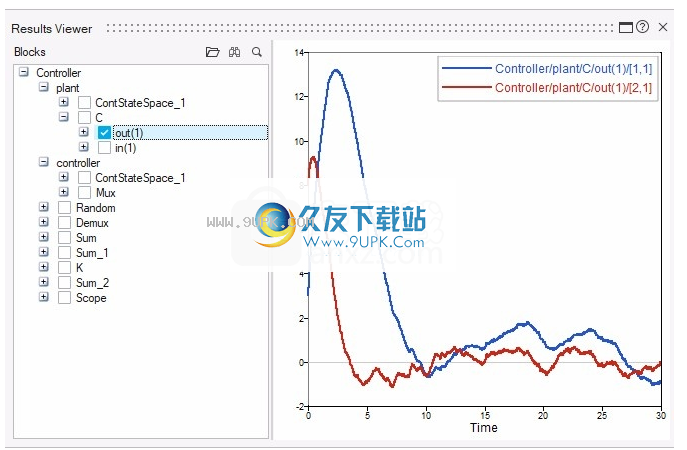
图1.结果查看器中显示的控制工厂模型的模拟结果

图2. ActiveRC演示模型的仿真结果以及Modelica /电气组件显示在结果查看器中
创建结果文件
捕获并查仿真结果,包括模型中所有模块的信号。
1.加载模型后,将鼠标悬停在功能区域上的“模拟”图标上,然后单击“模拟参数”:

2.在“模拟参数”对话框中,选择“结果”选项卡。
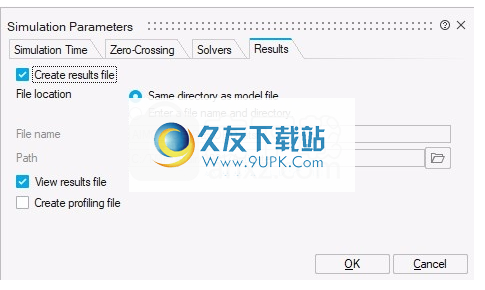
3.选择选项以创建结果文件。
4.对于文件位置,选择一个选项来保存结果文件:
与模型文件相同的目录。选择此选项后,文件将自动以模型命名。
输入文件名和目录。如果选择此选项,请在相应的字段中输入文件名和路径。
5.要在模拟完成后自动启动结果文件查看器并打开.mtsf文件,请选择查看。
结果文件。
注意:或者,从功能区中,选择“工具”>“结果查看器”,然后从查看器导航到文件。
6.选择确定。
告生成
为激活模型创建轻量级的独立HTML报告。
动态HTML页面允许在模型的整个层次结构中导航,并检查块,参数和仿真结果。
报告中的模型导航与软件用户界面中的导航相同。
在报告过程中,模型报告生成器将启动仿真以捕获最新的模型数据和可用的仿真结果。
创建模型报告
创建一个报告以在.html文件中捕获模型信息和仿真结果。
以下步骤显示了如何为安装文件中包含的模型Watertank.scm创建报告。
1.在演示浏览器中,选择tutorial_models> Watertank.scm。
Watertank模型已加载。
2.在菜单栏中,选择“工具”>“模型报告”。
出现模型报告对话框。
3.在报告”目录字段中,输入要在其中发布报告的路径。
4.从选项列表中,选择要包含在报告中的信息。对于页脚文本,输入报告的描述。
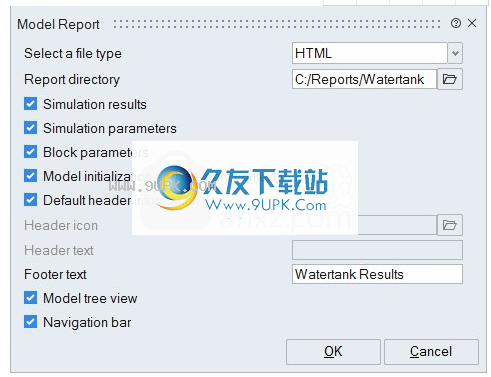
5.单击确定。
运行模拟并生成指定的报告。 Watertank模型的报告首页如下所示:


完整的报告包括发布日期,模型名称,模型层次结构的可扩展树视图,以及用于模型初始化,仿真参数和仿真结果的信息的可扩展部分。
注意:生成报告的时间与模型的大小相对应。快速生成较小模型的报告,而较大模型需要更多时间。
检查块
双击图中的块以显示块对话框。
在根图中,Watertank双击块“常数”。
显示块对话框:

浏览内部地图
在.html报告中,您可以像在软件中一样在模型图内导航。
1.在报表的主页上或在“模型”树视图中,单击根图像Watertank。
将显示根图:

2.在蒙版超级块控制器上,按Alt +双击。
显示超级块的图片:

3.在图的背景中,双击。
视图向上移动一级。
从超级块控制器的图形中,该视图返回到根图形Watertank:
打开并保存到报告的链接
“链接”上下文菜单包含用于打开,复制和保存到报告HTML页面的链接的各种选项。
在模型报告的右上角,单击鼠标右键。
出现链接上下文菜单。
打印报告
从模型报告的HTML页面打印纸质副本。
在模型报告的右上角,单击“打印”。



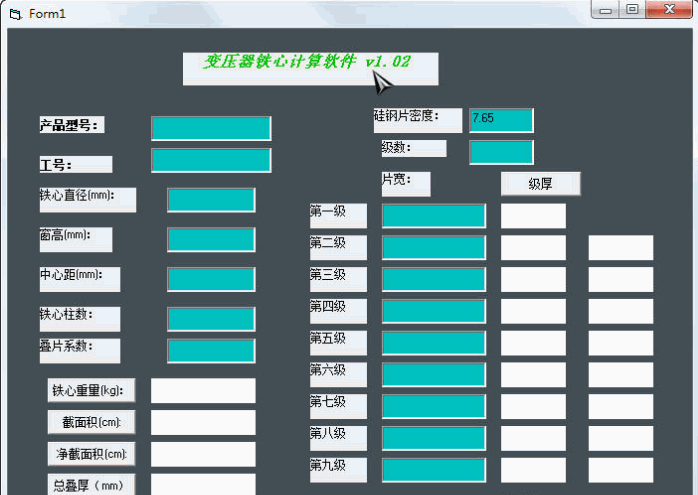
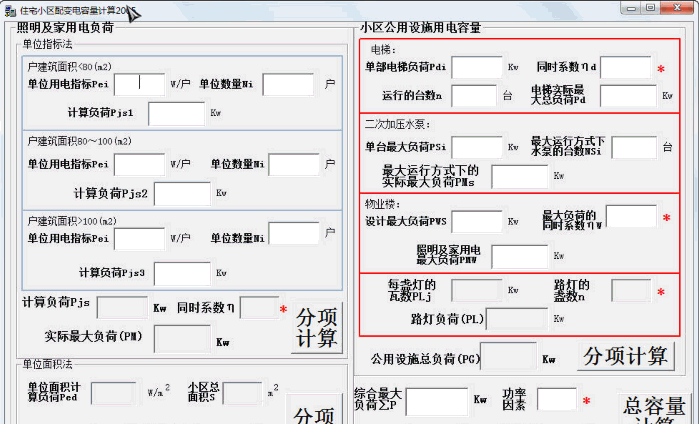

 口袋妖怪究极绿宝石5.4手游
口袋妖怪究极绿宝石5.4手游 口袋妖怪融合维度汉化版
口袋妖怪融合维度汉化版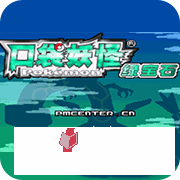 口袋妖怪神兽领域GBA
口袋妖怪神兽领域GBA 口袋妖怪剑盾8.0永久极巨化
口袋妖怪剑盾8.0永久极巨化 口袋妖怪青苔gba
口袋妖怪青苔gba 口袋妖怪青苔作弊版
口袋妖怪青苔作弊版 口袋妖怪超透黑2手机版
口袋妖怪超透黑2手机版 口袋妖怪超透黑2 2.8真实版
口袋妖怪超透黑2 2.8真实版 口袋妖怪伤口手机版
口袋妖怪伤口手机版 口袋妖怪:蓝冰
口袋妖怪:蓝冰 口袋妖怪究极绿宝石4小智版
口袋妖怪究极绿宝石4小智版 口袋妖怪白金光2.0改版mega手机
口袋妖怪白金光2.0改版mega手机 正微ERP企业管理软件是自主研发的一款企业管理系统,简单易用,该软件是依据现代企业管理流程设计,以企业的技术和生产为核心,包括技术管理、材料与工时管理、生产管理、供应仓储管理、质量管理、销售管理、财务成本核...
正微ERP企业管理软件是自主研发的一款企业管理系统,简单易用,该软件是依据现代企业管理流程设计,以企业的技术和生产为核心,包括技术管理、材料与工时管理、生产管理、供应仓储管理、质量管理、销售管理、财务成本核... 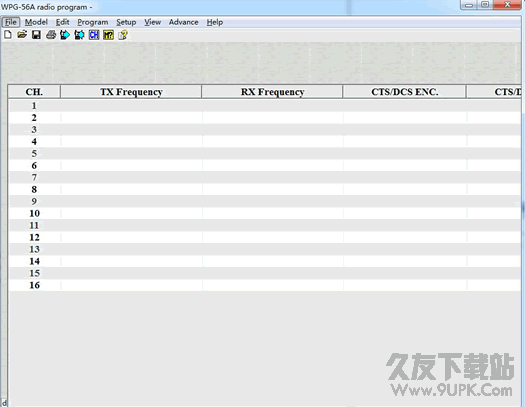 稳特固5604-5605对讲机编程写频软件(对讲机写频软件)是一款能够帮助用户用在同款对讲机的编程软件。该款WPG-56A编程软件,主要用于LP-5605/LP-5604型对讲机。可以修改的内容包括:TX/RX发射接收频率,TX Power发射功率。
稳特固5604-5605对讲机编程写频软件(对讲机写频软件)是一款能够帮助用户用在同款对讲机的编程软件。该款WPG-56A编程软件,主要用于LP-5605/LP-5604型对讲机。可以修改的内容包括:TX/RX发射接收频率,TX Power发射功率。 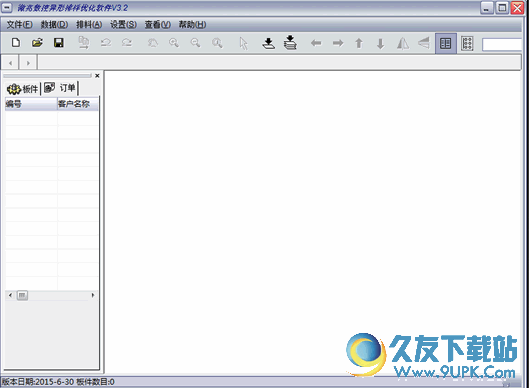 微兆开料优化系统(板材数控开料软件)是一款针对板材数控加工行业设计的数控开料软件,可以支持常规板件、异型板件、单订单及其多订单的同时优化开料。支持数据对接广泛,可以对接市面上多款设计拆单数据,支持Excel表格...
微兆开料优化系统(板材数控开料软件)是一款针对板材数控加工行业设计的数控开料软件,可以支持常规板件、异型板件、单订单及其多订单的同时优化开料。支持数据对接广泛,可以对接市面上多款设计拆单数据,支持Excel表格...  Multi-Instrument万用仪是一款多功能的虚拟仪器,能够完成物理仪器所实现的功能,这个是完整免费版,使用中不需要每过一段时间再去更改,界面无试用标记。
功能介绍:
Multi-Instrument万用仪将你的电脑变为一台多功能...
Multi-Instrument万用仪是一款多功能的虚拟仪器,能够完成物理仪器所实现的功能,这个是完整免费版,使用中不需要每过一段时间再去更改,界面无试用标记。
功能介绍:
Multi-Instrument万用仪将你的电脑变为一台多功能... 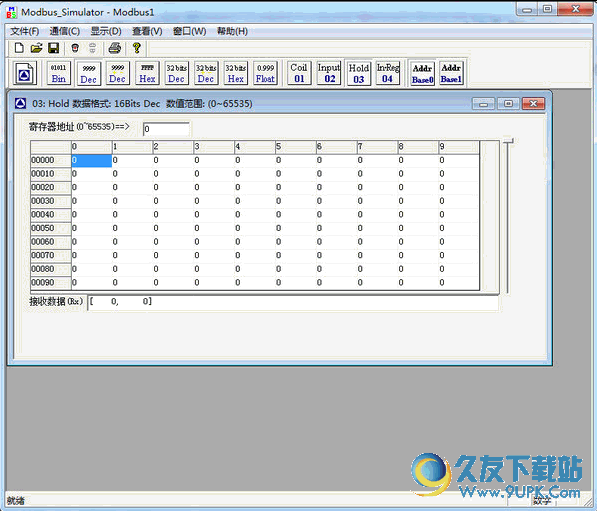 Modbus_Simulator为Modus RTUSlave协议设备的仿真软件,主要可用于Modbus RTU Master设备的调试。
使用说明:
本软件为公益软件,不用注册,可自由使用。使用中发现软件Bug时请告知我们改正。安装后点击Modbus_Sim图...
Modbus_Simulator为Modus RTUSlave协议设备的仿真软件,主要可用于Modbus RTU Master设备的调试。
使用说明:
本软件为公益软件,不用注册,可自由使用。使用中发现软件Bug时请告知我们改正。安装后点击Modbus_Sim图...  QQ2017
QQ2017 微信电脑版
微信电脑版 阿里旺旺
阿里旺旺 搜狗拼音
搜狗拼音 百度拼音
百度拼音 极品五笔
极品五笔 百度杀毒
百度杀毒 360杀毒
360杀毒 360安全卫士
360安全卫士 谷歌浏览器
谷歌浏览器 360浏览器
360浏览器 搜狗浏览器
搜狗浏览器 迅雷9
迅雷9 IDM下载器
IDM下载器 维棠flv
维棠flv 微软运行库
微软运行库 Winrar压缩
Winrar压缩 驱动精灵
驱动精灵